如果您忘記了 Apple ID 密碼或電子郵件該怎麼辦
當您獲得新的 iPhone、iPad 或 MacBook 後,系統會要求您建立 Apple ID 和密碼來啟動您的裝置。然後,該帳戶將成為存取所有 Apple 服務的關鍵,例如 App Store、iCloud、iMessage、FaceTime、Apple Music 等。本指南介紹如何重置 忘了 Apple ID 密碼 在各種情況下。
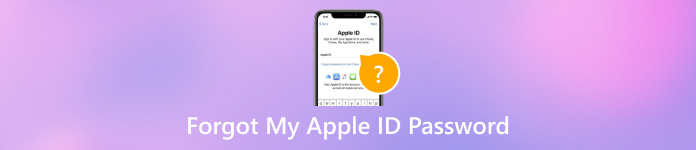
第 1 部分:忘記 Apple ID 密碼時該怎麼辦
方法一:如何恢復忘記的Apple ID電子郵件
如果您忘記了 Apple ID 電子郵件或電話號碼,您可以在使用您的帳戶登入的裝置上找回它。前往 設置 iPhone 上的應用程序,點擊您的個人資料,選擇 登入和安全,您將看到您的 Apple ID 被遺忘的電子郵件。
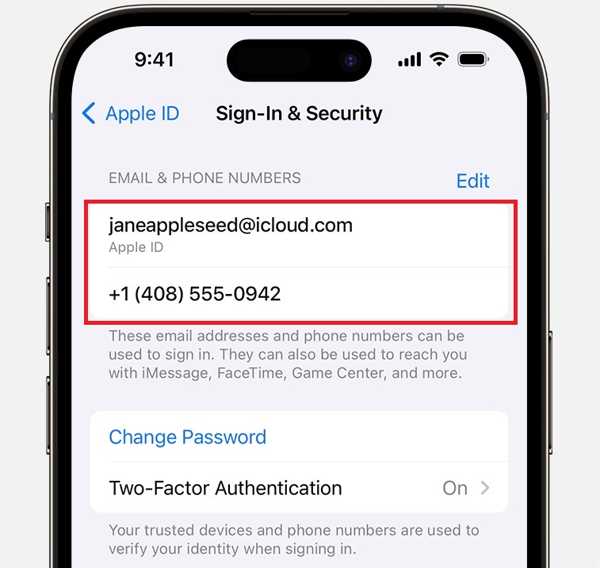
在 Mac 上,轉至 蘋果 菜單,選擇 系統設置 或者 系統偏好, 點擊 登入和安全,然後檢查您忘記的 Apple ID 電子郵件和電話號碼。
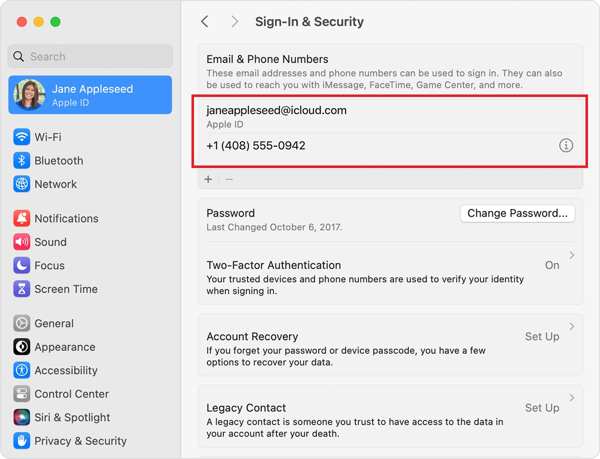
在 PC 上,開啟 Windows 版 iCloud,然後尋找您的 Apple ID 的電子郵件。
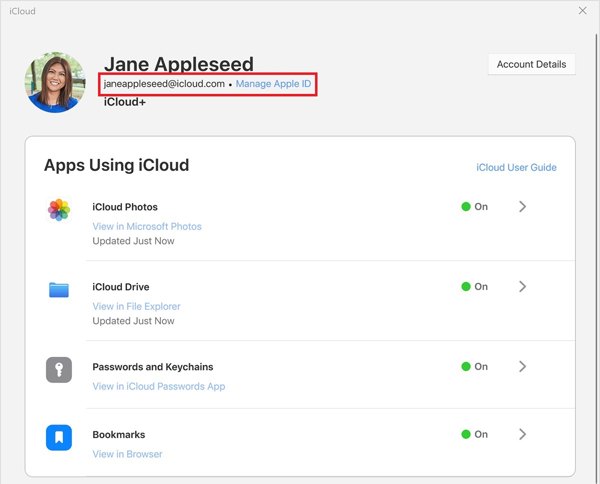
或者您可以訪問 iforgot.apple.com,單擊 查一下 連結並按照說明查找您忘記的 Apple 用戶 ID。
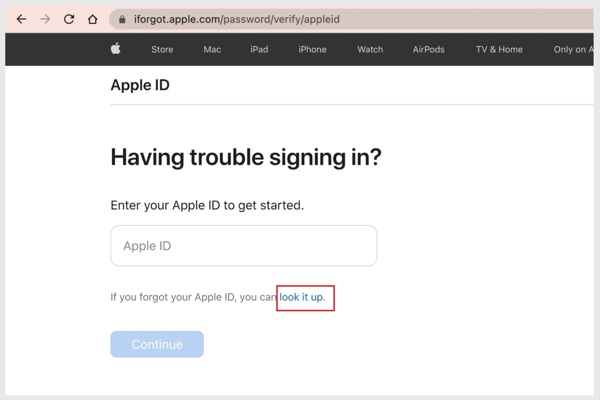
方式二:如何透過電話號碼重設忘記的密碼
如果您忘記了 Apple ID 密碼該怎麼辦?蘋果已經意識到這個問題並發布了一個網站 重設您的密碼 當你忘記它的時候。傳統上,您可以使用關聯的電子郵件地址或安全問題和答案來完成工作。
造訪iforgot.apple.com/,點擊 重設密碼,輸入您的 Apple ID 和圖像中的字符,然後單擊 繼續.
輸入關聯的電話號碼,然後按一下 繼續.
如果電話號碼不可用,請按一下 無法使用該號碼。然後選擇 取得電子郵件 或者 回答安全問題.點擊 繼續,然後按照指示接收密碼重設連結。
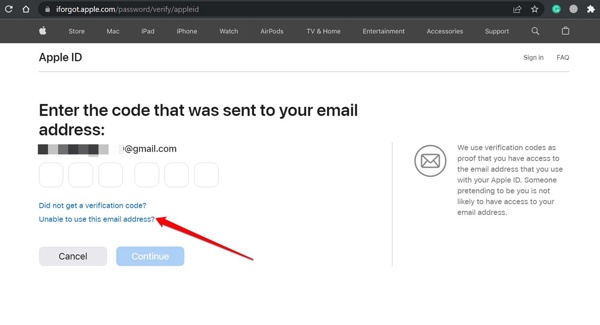
打開短信或郵件中的鏈接,然後輸入新密碼頁面。
接下來,輸入新密碼,重新輸入,然後按一下確認。
方式三:如何透過2FA重置忘記的Apple ID登入密碼
如果您啟用了雙重認證,則重設忘記的 Apple ID 登入密碼的過程會有所不同。此外,您還可以透過這種方式在 iPhone、iPad、Apple Watch、Mac 或 iForgot 上重設密碼。
在受信任的 iPhone/iPad 上
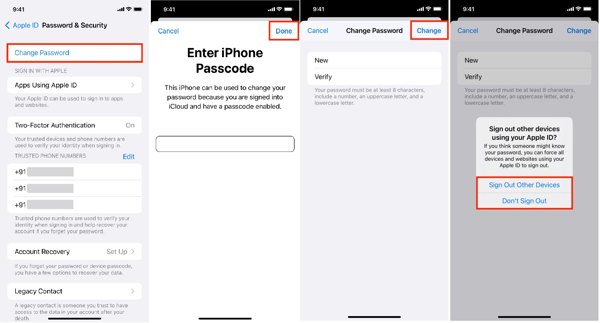
跑過 設置 應用程序,點擊您的個人資料,然後選擇 登入和安全 或者 密碼與安全.
輕敲 更改密碼,輸入您的 iPhone 密碼,然後點擊 完畢.
輸入新密碼,驗證它,然後點擊 改變.
在受信任的 Mac 上
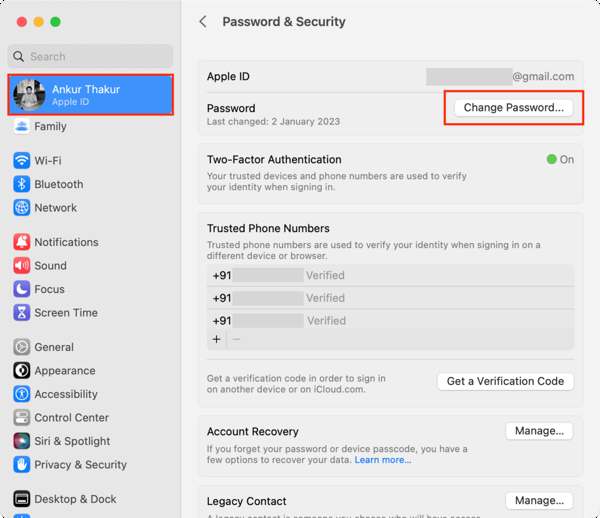
點擊 蘋果 菜單,選擇 系統設置 或者 系統偏好,然後按您的 Apple ID。
去 登入和安全 或者 密碼與安全, 點擊 更改密碼,輸入 Mac 的管理員密碼,然後點選 允許.
輸入並重新輸入新密碼,然後按一下 改變.
在蘋果手錶上
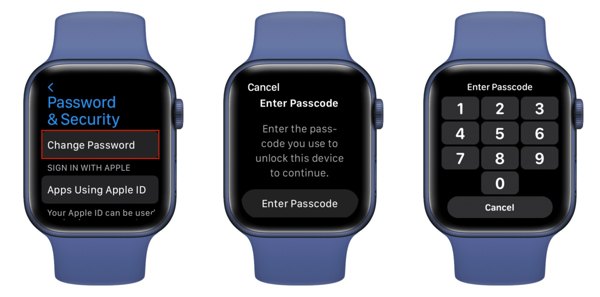
請按 數位皇冠,打開 設置 應用程序,然後點擊您的名字。
按 登入和安全 或者 密碼與安全, 輕敲 更改密碼,然後輸入您的 Apple Watch 密碼。
然後您可以重設忘記的 Apple ID 密碼。
關於我忘記了
在瀏覽器中造訪 iforgot.apple.com/,點擊 重設密碼,輸入您的 Apple ID,然後按一下 繼續.

請依照螢幕上的指示操作,然後選擇受信任的裝置。
轉向值得信賴的設備,例如 iPhone。輕敲 允許,然後輸入您的 iPhone 密碼以進入密碼重設畫面。
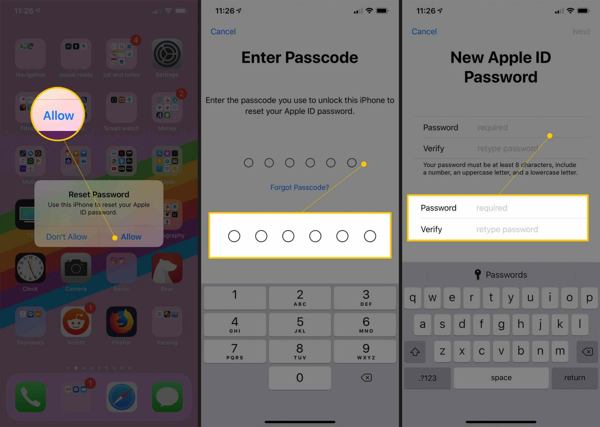
建立新密碼,驗證它並確認更改。
方法 4:如何在新 iPhone/iPad 上重置忘記的 Apple ID
如果您要設定新的 iPhone 或 iPad,您可以重設忘記的 Apple ID 電子郵件和密碼。此方法適用於在設定過程中以及設定後重設 Apple 登入密碼。

輕敲 忘記密碼或沒有 Apple ID 設定新的 iPhone/iPad 時。設定完成後,打開 設定應用程式。
按 登錄您的 iPhone, 輕敲 手動登入,然後在出現提示時輸入您的 Apple ID 電子郵件或電話號碼。
輕敲 忘記密碼或沒有 Apple ID, 選擇 忘記密碼或 Apple ID,然後輸入您信任的電話號碼以接收驗證碼。
然後輸入密碼,進入密碼重設介面。您可以在這裡設定新密碼。
方法 5:如何使用 Apple 支援重設忘記了 Apple ID 密碼
Apple 支援應用程式是在另一台 iOS 裝置上重置忘記的 Apple ID 密碼的另一種方法。您可以向朋友或家人借用 iPhone 或 iPad 來完成這項工作。
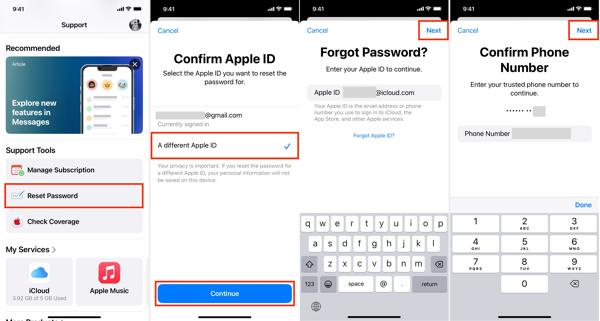
打開 蘋果支持 在另一台 iOS 裝置上安裝應用程序,然後點擊 重設密碼 在下面 支援工具.
選擇 不同的 Apple ID,然後點擊 繼續.
輸入您的Apple ID,點擊 下一個,輸入您信任的電話號碼,然後點選 下一個.
輸入 iPhone 密碼,然後建立新密碼。
方法6:如何透過恢復帳號重設忘記的Apple ID和密碼
如果您因忘記 Apple ID 密碼而被鎖定帳戶,您可以 恢復您的 Apple ID 與恢復聯繫人。這種方式需要您設定帳戶恢復聯絡人。
在網頁瀏覽器中造訪 iforgot.apple.com/,點擊 重置我的密碼,輸入您的 Apple ID,然後輕點 幫助別人.

選擇 無法存取您的 Apple 設備, 選擇 無法使用該號碼,然後點擊 立即取得協助.
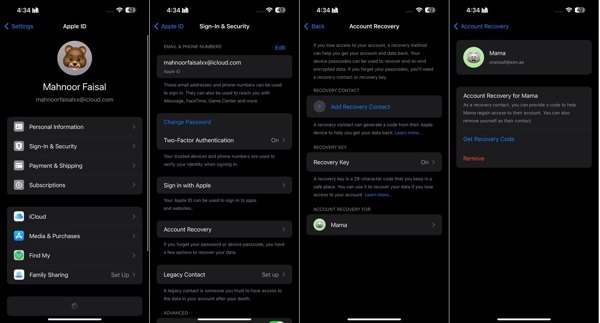
選擇您想要取得代碼的裝置類型,然後按照指示取得恢復代碼。

輸入代碼,然後按照說明重設密碼。
二、【終極解決方案】無Apple ID密碼刪除Apple ID
如果以上方法都不行,最終的解決方法就是直接在iOS裝置上建立一個新的Apple ID。新的問題是,如果沒有密碼,您無法刪除舊帳戶。幸運的是, iPassGo 可以幫助您解決問題。

4,000,000+ 次下載
以下是無需密碼即可刪除 Apple ID 的步驟:
在電腦上安裝後啟動最好的 Apple ID 刪除工具。選擇 移除 Apple ID,然後使用 Lightning 線將 iPhone 連接到機器。然後點擊 開始 按鈕。

接下來,你會面臨三種情況:
如果停用“查找我的”,軟體將自動刪除忘記的 Apple ID 密碼。
如果在 iOS 11.3 或更早版本上啟用了“尋找”,請確保重設裝置上的所有設定。然後軟體將立即完成工作。
如果在 iOS 11.4 或更高版本上啟用了“查找”,請確保開啟 2FA。進入 0000,檢查您的設備訊息,然後點擊 開始 開始刪除 Apple ID。

結論
本指南示範了經過驗證的重置方法 忘了 Apple ID 和密碼。您可以根據自己的情況選擇合適的方法。 iPassGo 讓您能夠擺脫 iPhone 上的舊帳戶並使用新的 Apple ID 和密碼登入。如果您對這個主題還有其他疑問,請隨時寫在下面。
熱門解決方案
-
密碼技巧
-
密碼
-
解鎖iOS
-
解鎖安卓


